Thông tin liên hệ
- 036.686.3943
- admin@nguoicodonvn2008.info

Microsoft Excel rất mạnh mẽ, nhưng cũng rất khó tính. Chỉ một sơ suất nhỏ cũng có thể dẫn đến một vấn đề lớn, đặc biệt là khi liên quan đến tiền bạc hoặc dữ liệu nhạy cảm. Và bạn biết đấy, phòng bệnh hơn chữa bệnh mà.
Chắc hẳn bạn đã từng chứng kiến những workbook lộn xộn trong đời, với nhiều vấn đề như định dạng không nhất quán và các công thức nằm rải rác. Điều đầu tiên có thể khiến trang tính khó xem, điều hướng và phân tích. Điều thứ hai có thể dẫn đến các lỗi tiềm ẩn, tạo ra những phép tính sai, cản trở việc ra quyết định trong quá trình này.
Đó chỉ là những ví dụ cụ thể, nhưng trên phạm vi rộng, một workbook cấu trúc kém có thể, chẳng hạn, khiến việc cộng tác trở nên khó khăn hơn. Nó có thể biến một trang tính Excel thành một câu đố khó chịu khi cố gắng tìm dữ liệu và công thức quan trọng, trong khi những người khác cố gắng hiểu với các nhãn mơ hồ và bố cục lộn xộn.
Việc sửa chữa cũng có thể tốn thời gian, dẫn đến lãng phí thời gian, công việc trùng lặp và thậm chí là xung đột (cả bên trong và bên ngoài trang tính).
Một số công thức hoạt động tốt hơn những công thức khác trong một số trường hợp nhất định. Một ví dụ điển hình về điều này là sự cứng nhắc của hàm VLOOKUP trong Excel - hàm này yêu cầu giá trị tra cứu phải nằm ở cột đầu tiên của mảng bảng và cột tra cứu phải nằm ở bên phải. Nếu mảng bảng được sắp xếp lại hoặc bạn cần tìm giá trị ở bên phải của giá trị tra cứu, bạn có thể gặp phải sự cố.
Trong những trường hợp này, hàm XLOOKUP có thể tốt hơn hàm VLOOKUP vì nó linh hoạt hơn. Hãy xem dữ liệu trong ảnh chụp màn hình bên dưới, ví dụ:
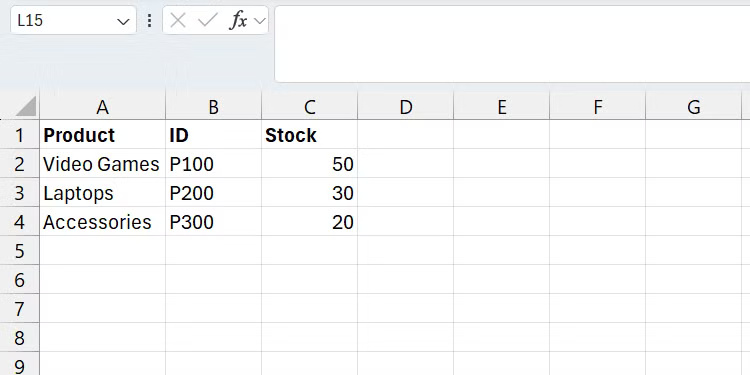
Nếu muốn tìm mức tồn kho cho các video game, hãy nhập công thức bên dưới vào đâu đó, chẳng hạn như ô E1:
=VLOOKUP("Video Games", A1:C4, 3, FALSE)
Ở đây, cột tra cứu trong công thức là 3, tương ứng với cột C trong bảng tính Excel. Nếu ai đó xóa cột B, VLOOKUP sẽ hiển thị lỗi vì không tìm thấy giá trị.
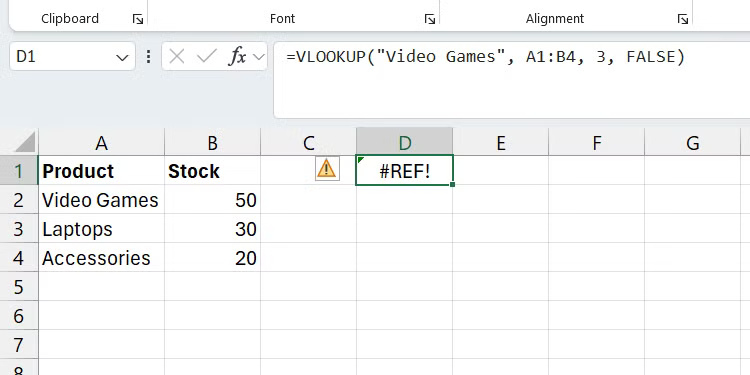
Với hàm VLOOKUP, chúng ta đã thấy một vấn đề với các giá trị hardcode - khi giá trị thay đổi, chúng không được cập nhật tự động. Ví dụ, dưới đây là cú pháp để tính chiết khấu cho một sản phẩm:
original_price * (discount_rate / 100)
Nếu bạn hardcode giá trị discount_rate, điều đó có nghĩa là nếu tỷ lệ thay đổi, bạn phải đi đến mọi nơi mình đã nhập trong bảng tính và thay đổi thủ công. Đây là một công việc tẻ nhạt và dễ xảy ra lỗi, đặc biệt là trong các bảng tính lớn.
Nhiều người dùng Excel không hiểu về tham chiếu ô trong Excel. Bạn có tham chiếu tương đối (ví dụ: =A1), tham chiếu này sẽ thay đổi hàng và cột dựa trên ô được sao chép đến. Có tham chiếu tuyệt đối (ví dụ: =$A$1), tham chiếu này không thay đổi, bất kể được sao chép vào đâu. Bạn cũng có tham chiếu hỗn hợp (ví dụ: =$A1), trong đó cột hoặc hàng không thay đổi khi được sao chép.
Việc nắm rõ tham chiếu ô là rất quan trọng vì việc sử dụng tham chiếu ô sai có thể dẫn đến tính toán không chính xác và dữ liệu không nhất quán. Bạn có thể tưởng tượng việc sửa lỗi này trong một bảng tính Excel lớn sẽ tốn thời gian như thế nào.
Hãy xem một ví dụ đơn giản sử dụng dữ liệu trong ảnh chụp màn hình bên dưới:
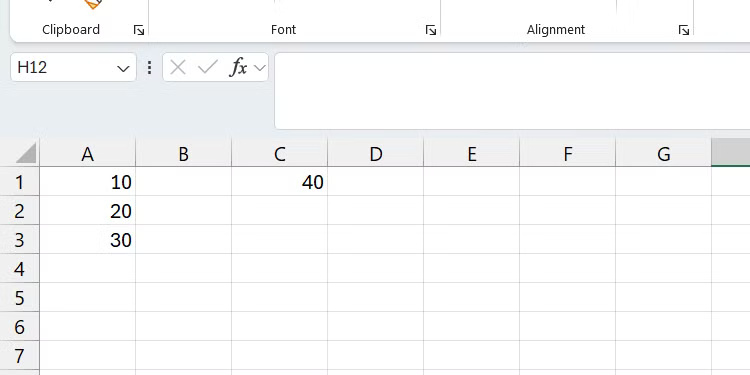
Giả sử bạn muốn cộng giá trị trong ô C1 với các giá trị trong cột A (A1:A3). Thông thường, bạn sẽ viết công thức sau vào ô B1 rồi sao chép sang B2 và B3:
=A1+C1
Khi xem kết quả, bạn sẽ thấy ngay kết quả trong các ô được sao chép bị sai. Vì đây là tham chiếu tương đối, nên tham chiếu từ C1 đã bị thay đổi thành C2 và C3 khi công thức được sao chép sang ô B2 và B3.

Xác thực dữ liệu đảm bảo người dùng nhập đúng dữ liệu vào ô. Ví dụ, nếu bạn cần họ nhập giá trị số vào một số ô nhất định nhưng họ lại nhập văn bản, điều này có thể gây ra lỗi và làm hỏng các phép phân tích. Một ví dụ khác là nếu bạn cần họ nhập số trong một phạm vi nhất định, nhưng họ lại không nhập, dẫn đến tính toán sai.
Ví dụ, với xác thực dữ liệu, bạn có thể hiển thị lỗi cho người dùng khi họ nhập văn bản vào ô yêu cầu giá trị số hoặc khi họ nhập số nằm ngoài phạm vi. Bạn thậm chí có thể sử dụng danh sách drop-down trong Excel để giới hạn các mục nhập trong những tùy chọn được xác định trước. Nhìn chung, xác thực dữ liệu là một cách tuyệt vời để đảm bảo dữ liệu đầu vào nhất quán và chính xác.
Nguồn tin: Quantrimang.com:
Ý kiến bạn đọc
Những tin mới hơn
Những tin cũ hơn
 6 Hiểu lầm tai hại về virus máy tính mà ai cũng từng tin
6 Hiểu lầm tai hại về virus máy tính mà ai cũng từng tin
 Microsoft Store trên Windows 11/10 không còn cho phép tắt cập nhật ứng dụng
Microsoft Store trên Windows 11/10 không còn cho phép tắt cập nhật ứng dụng
 Cách sao chép thiết lập Windows để mang theo quy trình làm việc đến bất cứ đâu
Cách sao chép thiết lập Windows để mang theo quy trình làm việc đến bất cứ đâu
 Lý do nhiều người không chuyển đổi dù ai cũng nói Linux tốt hơn Windows
Lý do nhiều người không chuyển đổi dù ai cũng nói Linux tốt hơn Windows
 Mẹ nhớ con
Mẹ nhớ con
 Windows Sandbox: Ứng dụng bí mật cho phép bạn mở bất cứ thứ gì mà không có rủi ro
Windows Sandbox: Ứng dụng bí mật cho phép bạn mở bất cứ thứ gì mà không có rủi ro
 Hướng dẫn reset tiện ích trên Windows 11
Hướng dẫn reset tiện ích trên Windows 11
 5 lỗi Excel có thể khiến bạn mất thời gian và tiền bạc
5 lỗi Excel có thể khiến bạn mất thời gian và tiền bạc
 999+ cap hay về thứ 7, stt thứ 7 vui vẻ, chào thứ 7
999+ cap hay về thứ 7, stt thứ 7 vui vẻ, chào thứ 7
 Những giải pháp thay thế nhẹ hơn cho các ứng dụng Windows tích hợp sẵn
Những giải pháp thay thế nhẹ hơn cho các ứng dụng Windows tích hợp sẵn
 Sống chậm lại một chút, đến lúc nào đó bạn sẽ thấy yêu đời hơn
Sống chậm lại một chút, đến lúc nào đó bạn sẽ thấy yêu đời hơn
 Những câu chuyện ý nghĩa về cuộc sống bạn nên đọc một lần trong đời
Những câu chuyện ý nghĩa về cuộc sống bạn nên đọc một lần trong đời
 3 hàm Excel giúp xây dựng công thức tra cứu cực nhanh
3 hàm Excel giúp xây dựng công thức tra cứu cực nhanh
 Cách kích hoạt/vô hiệu hóa Language bar Windows 11
Cách kích hoạt/vô hiệu hóa Language bar Windows 11
 Hướng dẫn xóa Shader Cache NVIDIA trên Windows
Hướng dẫn xóa Shader Cache NVIDIA trên Windows
 8 cử chỉ ẩn trên Windows touchpad giúp quy trình làm việc của bạn nhanh như chớp
8 cử chỉ ẩn trên Windows touchpad giúp quy trình làm việc của bạn nhanh như chớp
 Cách trực quan hóa xu hướng trong một ô Excel
Cách trực quan hóa xu hướng trong một ô Excel
 Có những lúc chơi vơi
Có những lúc chơi vơi
 6 trình duyệt nhẹ không làm chậm máy tính như Google Chrome
6 trình duyệt nhẹ không làm chậm máy tính như Google Chrome
 5 hàm giúp dọn dẹp ngay lập tức bảng tính Excel lộn xộn
5 hàm giúp dọn dẹp ngay lập tức bảng tính Excel lộn xộn
